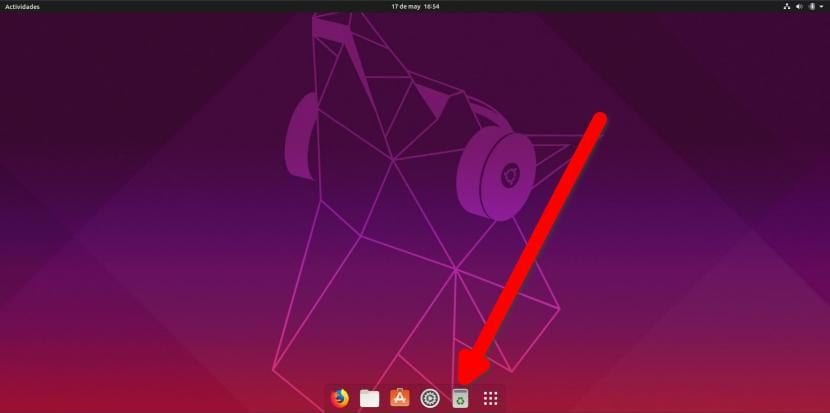
Eelmise kuu lõpus me avaldame artikkel, kus me selgitasime, kuidas muuta Ubuntu dokk "tõeliseks" dokiks. Tõeline dokk ei hõivata kogu ekraani alumist osa, vaid sellel on fikseeritud rakendused ja see kasvab iga kord, kui uue avame. Mida ka tavaliselt sisaldab täis dokk on prügikast, mis tähendab, et pääseme sellele kiiresti juurde ilma töölaual.
Selles artiklis me näitame teile, kuidas prügikasti Ubuntu dokki lisada. Selles artiklis selgitatud süsteem peaks olema mõeldud Ubuntu 18.04 LTS-i jaoks, kuid töötab suurepäraselt Disco Dingol. Selleks peate kirjutama asjad täpselt nii, nagu neid on allpool selgitatud. Järgmiste sammude käigus selgitades peame muudatuste tegemisel veenduma, et teeme seda õigesti. Näiteks ridadel, kus ilmub "Nimi", võime muuta "Prügikasti" teiseks sõnaks, kuid ülejäänud "prügikast" tuleb jätta sellisena.
Nende lihtsate toimingutega lisage prügikast Ubuntu dokki
- Avame terminali, mida saame teha otseteega Ctrl + Alt + T.
- Kirjutame järgmise:
gedit ~/Documentos/trash.sh
- Avanevas failis kleepime selle:
#!/bin/bash icon=$HOME/.local/share/applications/trash.desktop while getopts "red" opt; do case $opt in r) if [ "$(gio list trash://)" ]; then echo -e '[Desktop Entry]\nType=Application\nName=Papelera\nComment=Papelera\nIcon=user-trash-full\nExec=nautilus trash://\nCategories=Utility;\nActions=trash;\n\n[Desktop Action trash]\nName=Vaciar Papelera\nExec='$HOME/Documentos/trash.sh -e'\n' > $icon fi ;; e) gio trash --empty && echo -e '[Desktop Entry]\nType=Application\nName=Papelera\nComment=Papelera\nIcon=user-trash\nExec=nautilus trash://\nCategories=Utility;\nActions=trash;\n\n[Desktop Action trash]\nName=Vaciar Papelera\nExec='$HOME/Documentos/trash.sh -e'\n' > $icon ;; d) while sleep 5; do ($HOME/Documentos/trash.sh -r &) ; done ;; esac done
- Kui tekst on kleebitud, salvestame. See salvestatakse marsruudile, mille näitasime etapis 2. Oluline on mitte marsruuti muuta. Kui me seda teeme, peame selle sõna jaoks loodud skripti otsima ja asendama. Näiteks kui soovisime selle salvestada kausta nimega "Skriptid", peaksime otsima "Dokumendid" ja selle asemel panema "Skriptid".
- Muudame skripti käivitatavaks nende kahe käsuga:
chmod +x ~/Documentos/trash.sh ./Documentos/trash.sh -e
- Teine võimalus veenduda, et see töötab, on esimesel juhul panna chmod + x ja lohistage fail terminali ning teisel juhul lohistage see otse ja lisage -e taga. Mõlemal juhul on oluline jutumärgid eemaldada.
- Uus ikoon ilmub meie rakendustesse. Selle lisamiseks dokki minnakse rakenduste menüüsse, paremklõpsake ja lisage prügikast lemmikute hulka.
- Alles jääb see sinna jõudma, kui alustate. Selleks otsime rakendustest "Kodurakendused" ja loome uue nende väljadega:
- Nimi: prügikast.
- Käsk: /home/kasutaja_nimi/dokumendid/trash.sh -d
- Kommentaar: mida iganes soovite selgitada, mis see on.
- Tähtis: eelmises tees sisestage loodud faili tee. Näites asub see kaustas Dokumendid.
- Taaskäivitame arvuti, et kontrollida, kas ikoon on olemas.
Kui kõik on hästi läinud, ilmub prügikast ja ikoon on erinev sõltuvalt sellest, kas see on täis või tühi. Skriptis oleme loonud ka uue toimingu nimega "Tühjenda prügikast", et dokiikoonil paremklõpsates saaksime kaubaaluse tühjendada, täpselt nagu siis, kui prügikast oleks töölaual või nagu me saame seda teha failide uurija.
Toiming on selline, nagu näete eelmises GIF-is: mida ei kuvata, on see, et valik ütleb "Tühjenda prügikast". Mida näete, on see, et ikoon muutub, mida ta teeb viisil, mis pole kõige loomulikum maailmas. Väiksem paha omada minu jaoks on muutuva suurusega täielik dokk, läbipaistvama värviga, mis on minu arvates parem kui vaikimisi saadaval olev tume ja prügikast, mis võimaldab mul puhtat töölauda ikoonidest. Mulle isiklikult meeldib, kui töölaud on täis ainult siis, kui ma mõnda ülesannet täidan; kui ma oma töö lõpetan, meeldib mulle, et laud on tühi ja selles õpetuses selgitatu võimaldab mul seda teha.
Kas sellest õpetusest on kasu olnud või eelistate prügikasti, nagu see Ubuntu vaikimisi tuleb?

Prügikast töötab, kuid ei muuda ikooni tühjaks täis- ja vastupidi. Kindlasti peab skriptis olema mõni viga
Ei, see ei toimi. Olen taaskäivitanud, kleepinud skripti uuesti, muutnud ikoone jne jne ... Pole aimugi, miks, kuid ikoon ei muutu, kuigi prügikast töötab ideaalselt. Aitäh ebamugavuste eest ikkagi. Kõike paremat
Lõpuks olen vea leidnud. Sisselogimiskäsus pärast skripti teed olin määranud käsu "trash.sh -e" ja õige asi on "trash.sh -d". Nüüd töötab see õigesti. Suur aitäh näidustuste ja ebamugavuste eest. Pehme tervitus.
Minu jaoks on see esmakordselt toiminud, olen seda juba ammu otsinud, aitäh.